苹果7如何和电脑连接 苹果iPhone7 USB连接电脑教程
苹果7如何和电脑连接,苹果7作为一部功能强大的智能手机,经常需要和电脑进行数据传输、文件管理等操作。而为了实现这些功能,正确的连接方式是十分必要的。对于不了解苹果iPhone7 USB连接电脑的机友来说,可能会出现一些问题,甚至导致数据丢失或者无法正常连接的情况。因此为了帮助大家更好地掌握苹果iPhone7 USB连接电脑的方法,本文将详细介绍如何正确连接苹果iPhone7和电脑,让您轻松管理手机数据。
苹果iPhone7 USB连接电脑教程
具体方法:
1.首先必须要做的第一件事是通过苹果官网上面下载iTunes软件或者百度搜索,iTunes软件是一款苹果设备常用的管理软件。
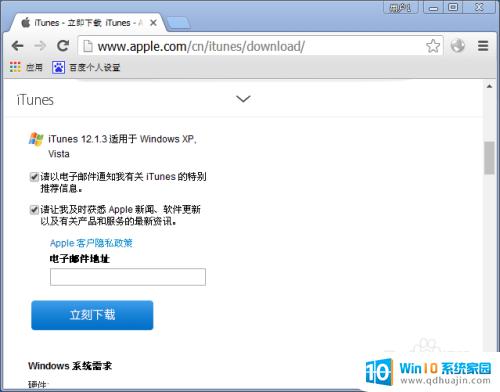
2.之后,将下载好的iTunes软件安装在电脑上面。如果你想将iphoen7与电脑连接的话,则需要使用iPhone7手机的USB数据线连接到电脑,并且在iPhone7手机上面点击一下“信任此电脑”。

3.当iPhone7成功与连接iTunes起来后,在iTunes上面会显示iphoen的图标(如图),表明已经和电脑iTunes连接成功了。
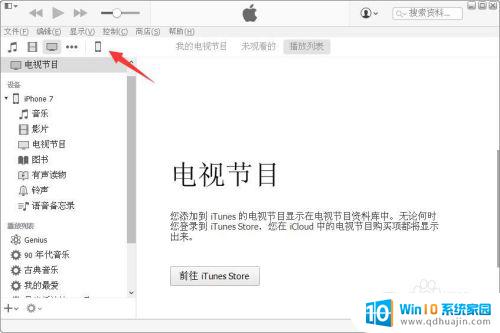
4.iTunes上面点击一下显示iphoen图标,就可以在里面管理iphoen7手机上面的一些东西了。例如,备份手机资料,想给iPhone7进行备份手机资料,在里面点击一下摘要就可以给手机进行备份资料。
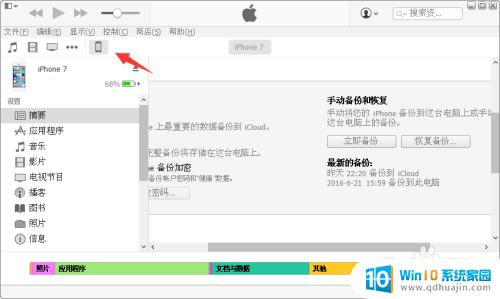
5.或者也可以将电脑上面的照片、视频、音乐、铃声等内容导入到iphoen7里面。
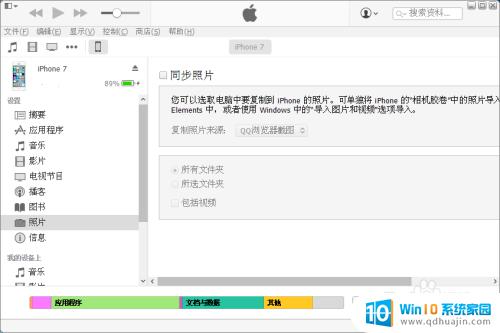
6.还可以在iTunes上面安装手机软件,打开iTunes商店进入主页。用Apple ID账号登录iTunes,就可以给iPhone7下载安装各种各样软件,当然iTunes软件上面还有很多功能,自己慢慢去操作体会吧!
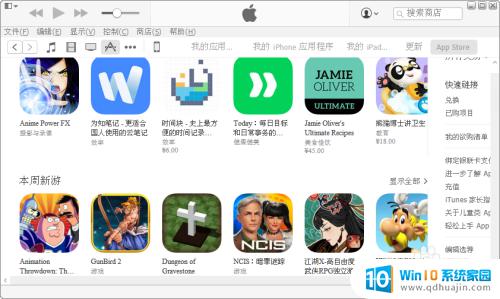
苹果7和电脑可以通过USB连接的方式进行数据传输和文件同步,这样的连接也可以帮助我们备份重要的数据信息。需要注意的是,在连接设备前,我们要确保电脑端已经安装了最新版本的iTunes软件,这样才能保证连接的成功和数据的有效管理。学会以上的连接教程,可以让我们更加便捷地管理和利用我们的移动设备。





